在 Win7 操作系统里面,使用家庭组共享文件,可以很方便快捷,相信这个是大部分的人都知道的。但要是,当撇开家庭组尝试与其它版本Windows系统共享文件时却常常失败。原因往往纷杂不一;比如,工作组名称不同,设置不正确等等的问题。所以小编今天家里给大家介绍一下解决共享文件无法打开这个问题的方法。
最近小编发现有小伙伴想知道共享文件无法访问这个问题的解决办法,所以小编就花了些时间去了解了一下子这个方面的知识,所以现在小编就来把解决共享文件无法访问这个问题的解决办法来分享给你们。
1,设置工作组
首先要保证联网的各计算机的工作组名称一致,要查看或更改计算机的工作组、计算机名等信息。
计算机--右键

共享文件夹电脑图解1
2,点“属性”,在“计算机名称、域和工作组设置”一栏,单击“更改设置”。
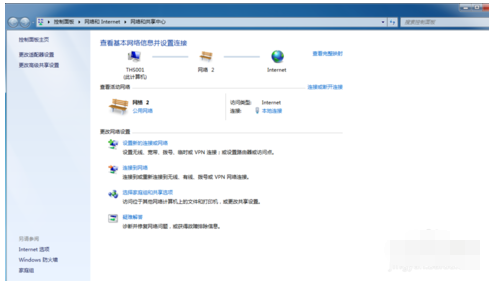
共享文件夹电脑图解2
3,单击“更改”。
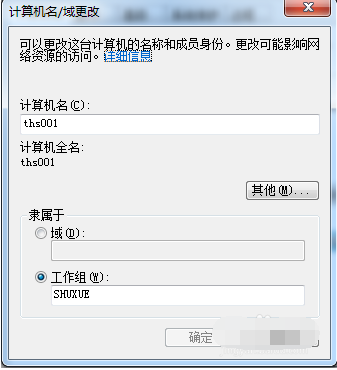
共享文件夹电脑图解3
4,输入计算机名/工作组名后,按“确定”。
注意:工作组名最好不要用原来的,自己选一个。
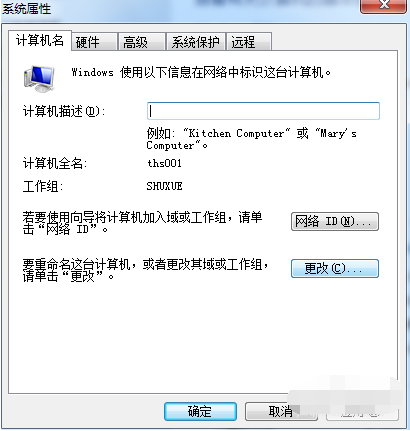
无法访问电脑图解4
5,这一步操作完成后,请重启计算机使更改生效。
6,更改计算机的相关设置
网络---右键属性---更改高级共享设置
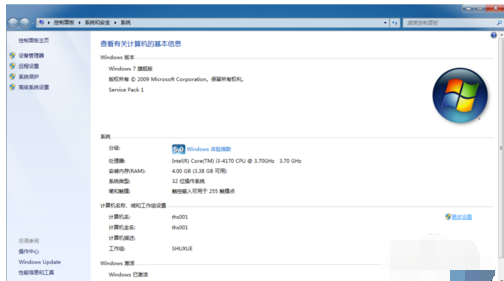
无法访问电脑图解5
7,启用“网络发现”、“文件和打印机共享”、“公用文件夹共享”;“密码保护的共享”部分则请选择“关闭密码保护共享”。
注意:请选择“关闭密码保护共享”
保存设置
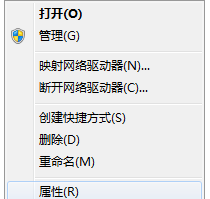
共享文件夹电脑图解6
8,把您好共享的文件夹或盘共享就可以了
Copyright ©2018-2023 www.958358.com 粤ICP备19111771号-7 增值电信业务经营许可证 粤B2-20231006